Chcete oživit své designové projekty atraktivními efekty obrysů? Tato technika je skvělým způsobem, jak převést fotografie na kreativní designové prvky, které se skvěle hodí pro letáky nebo tapety. V této příručce se naučíte krok za krokem, jak v programu Photoshop vytvořit takový efekt z fotografie.
Nejdůležitější poznatky
- Obrysové efekty dodávají designům hloubku a pomáhají zvýraznit prvky.
- Proces začíná převodem pozadí do chytrého objektu.
- Tónové separace jsou klíčem k vytvoření jedinečného efektu obrysů.
- Nástroje pro výběr a styly vrstev umožňují přesné nastavení a tvůrčí design.
Krok za krokem průvodce
Nejprve otevřete Photoshop a načtěte fotografii, kterou chcete použít pro váš leták nebo tapetu. Upozorňujeme, abyste si fotografii přizpůsobili do správného formátu.
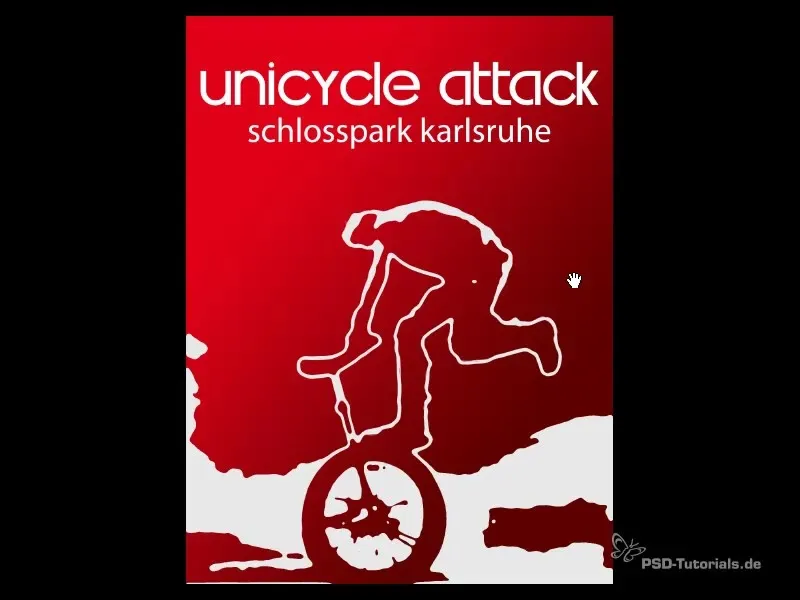
Nyní musíte převést pozadí do chytrého objektu. Tím získáte možnost kdykoli resetovat nebo změnit všechny filtry a úpravy. Klikněte pravým tlačítkem myši na pozadí a zvolte "Převést na chytrý objekt".
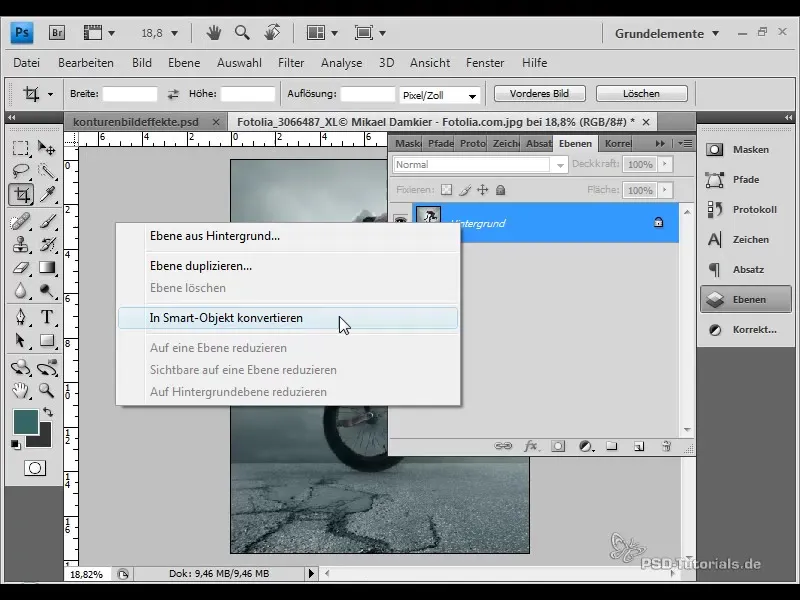
V dalším kroku aplikujeme rozmazávací filtr. Přejděte do "Filtrovat" > "Rozmazat" > "Gaussovský rozmaz". Vyberte poloměr kolem 5 až 6 pixelů, abyste mohli jemně rozmazat detaily a tím lépe provést tónovou separaci.
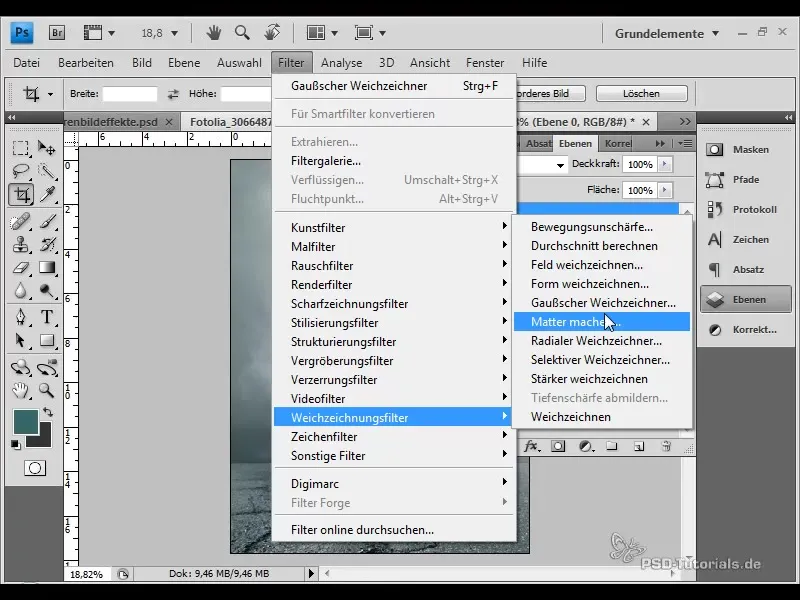
Po rozmazání přejděte k použití tónové separace. Jděte do "Vrstvy" > "Nová vrstva úprav" > "Tónová separace" a vyberte hodnotu pro úrovně tónové škály. Obvykle se používají odstíny šedé, ale tato technika funguje také v režimu RGB. Nastavte úrovně tónové škály na 4 nebo 5 pro dosažení ideálního výsledku.
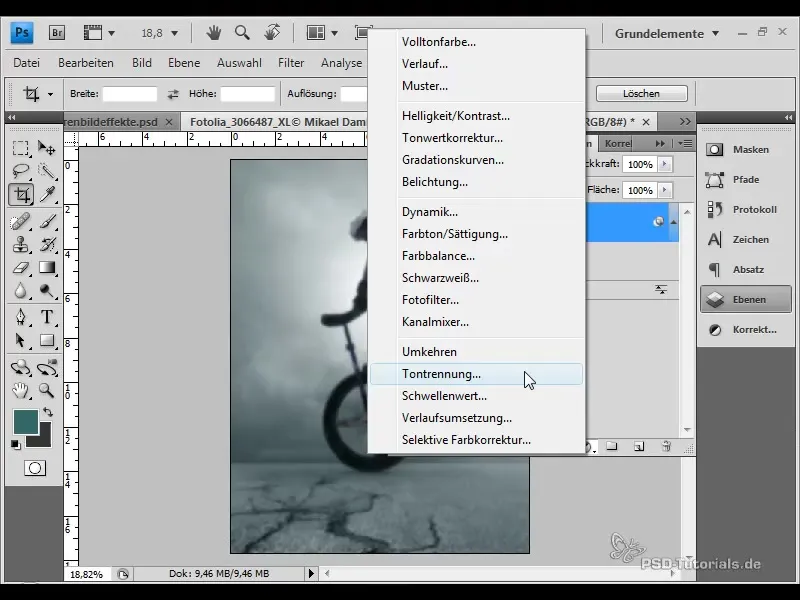
Tónová separace je nyní vlastní úpravovou vrstvou. Zvětšete zobrazení fotografie, abyste viděli jednotlivé úrovně tonality. S 5 úrovněmi v kanálu celkem získáte 15 barev, které použijete ve vaší fotografii. Tento základ je důležitý pro následující proces.
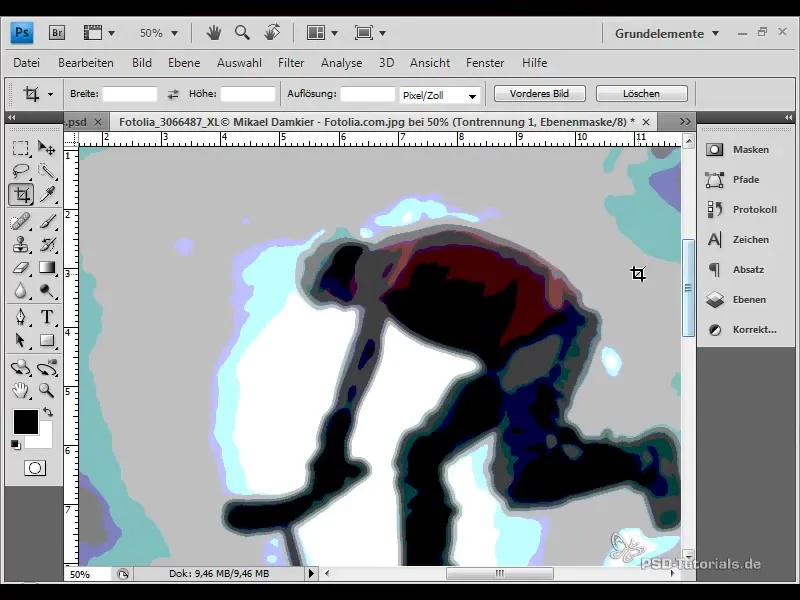
Nyní chceme vytvořit výběr z fotografie. Jděte na "Výběr" > "Barvy", abyste vybrali barvy, které chcete použít pro váš efekt obrysů. Ujistěte se, že tolerance je nastavena na vhodnou hodnotu, abyste zachytili požadované barvy. Potvrďte výběr.
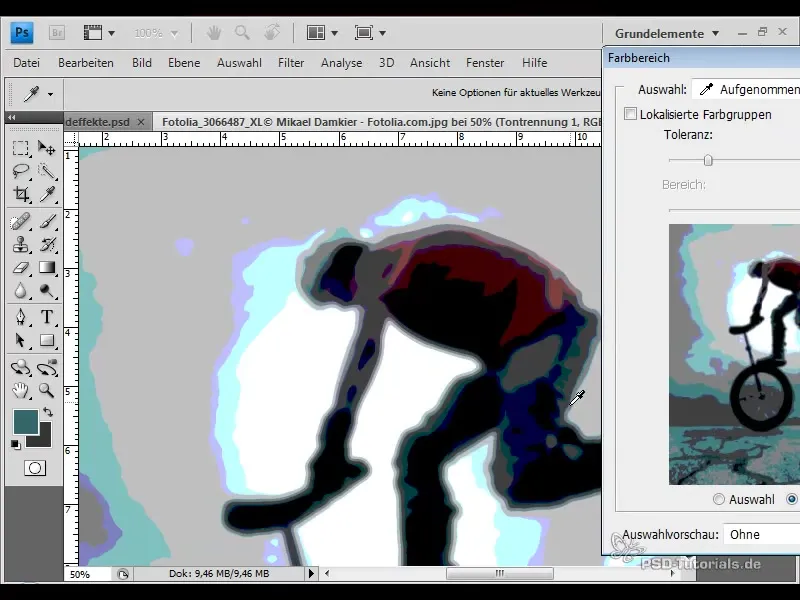
Pro zlepšení hran výběru použijte nástroj "Vylepšit hranu". Zde můžete provést různé úpravy, jako zaoblení hran a rozšíření výběru. Tyto možnosti vám pomohou dosáhnout čistého výsledku.
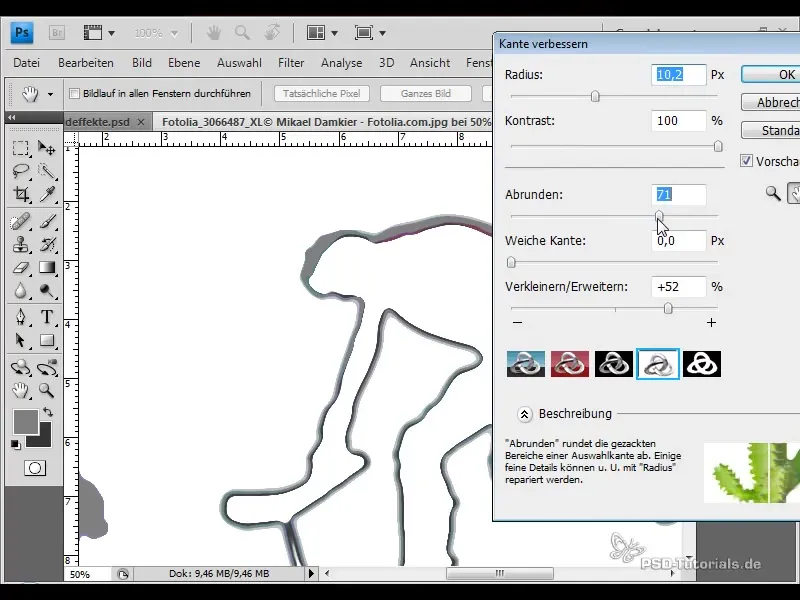
Jakmile je výběr hotový, můžete ho zkopírovat. Použijte klávesové zkratky "Ctrl + C" (Windows) nebo "Cmd + C" (Mac) a vložte výběr do nové vrstvy pomocí "Ctrl + V" nebo "Cmd + V".
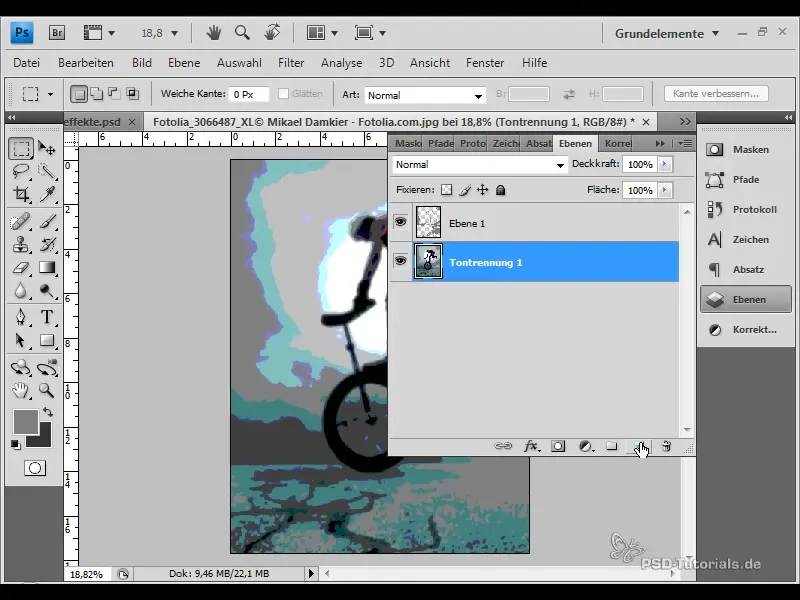
Nyní vytvořte novou vrstvu, kterou vyplníte přechodem. To uděláte pomocí "Vrstva" > "Nová" > "Plnící možnosti vrstvy". Vyberte přechod mezi červenou barvou a tmavším odstínem a pomocí nástroje pro přechod nakreslete přechod na nové vrstvě.
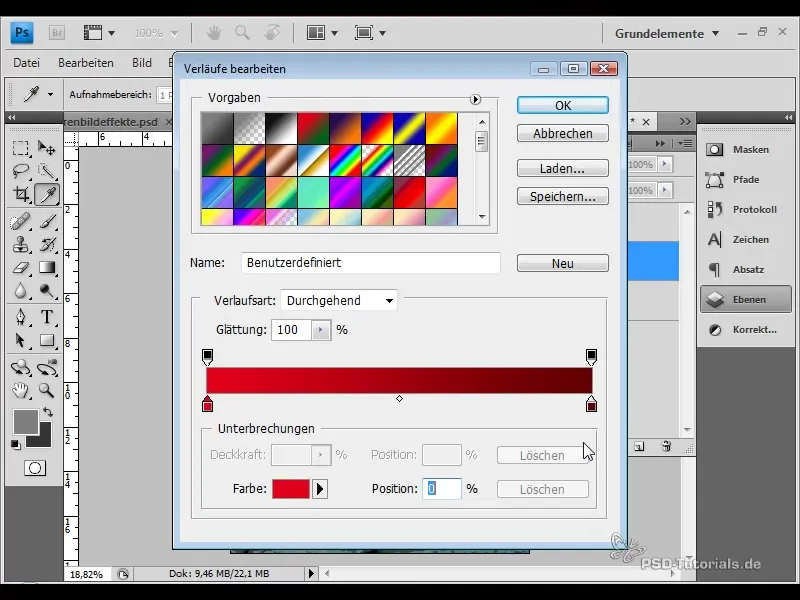
Aby se obrys jasně zvýraznil, jděte do plnících možností výběru a zvolte "Překrývání barev". Nastavte barvu na bílou, aby se výběr dobře odlišoval od pozadí s přechodem barev.
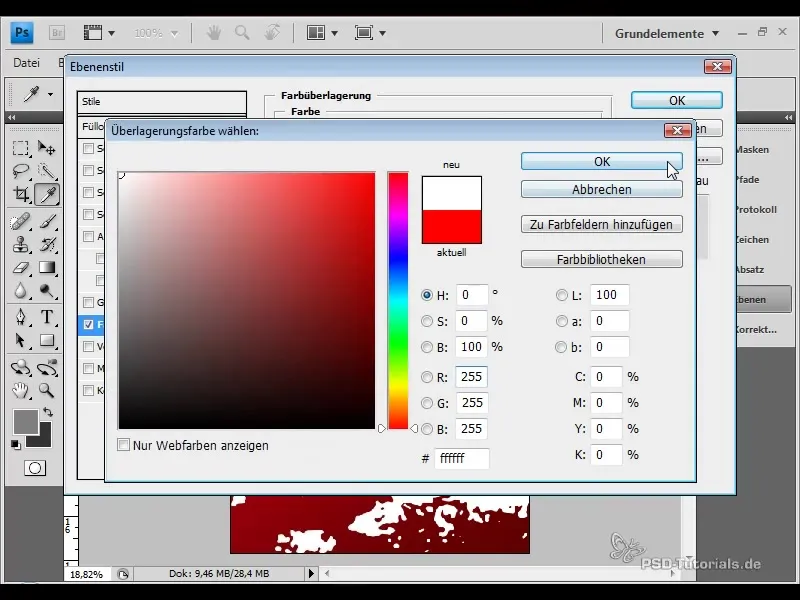
Může se stát, že při tónové separaci nejsou všechny detaily dostatečně viditelné. Pokud jsou určité oblasti, jako například kolo ve vaší fotografii, obtížně rozeznatelné, můžete je vybrat znovu. Jděte znovu na "Výběr" > "Barvy" a vyberte požadovanou oblast.
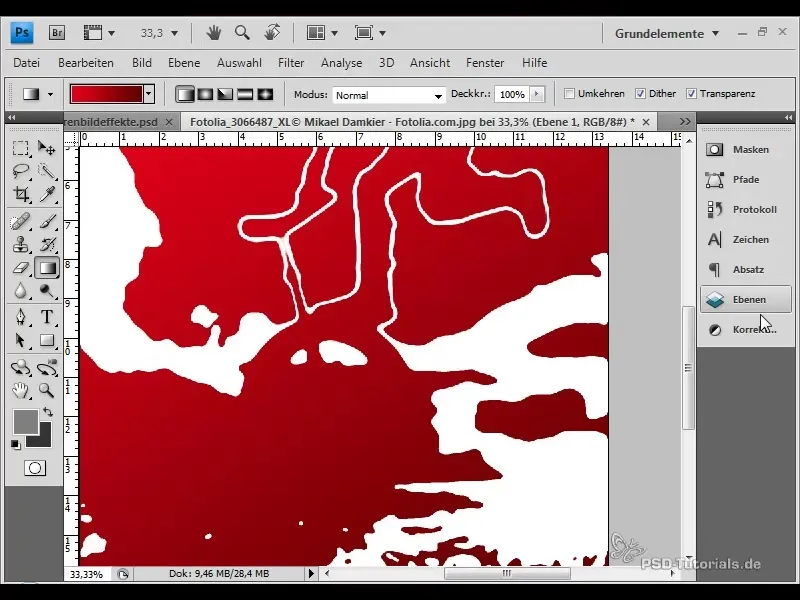
Když jste vytvořili výběr, můžete znovu vylepšit hrany. Doporučuje se nepříliš rozšiřovat, abyste zachovali detaily tvaru.
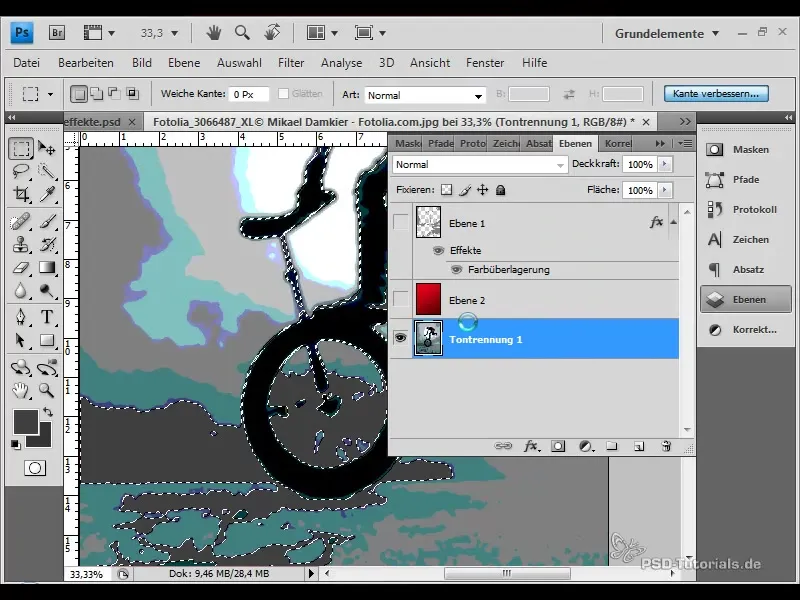
Následující fáze spočívá v kopírování stylu vrstvy a vložení jej do nového souboru. Tím zůstane design a barvy stejné, což zajistí konzistenci vašich designů.
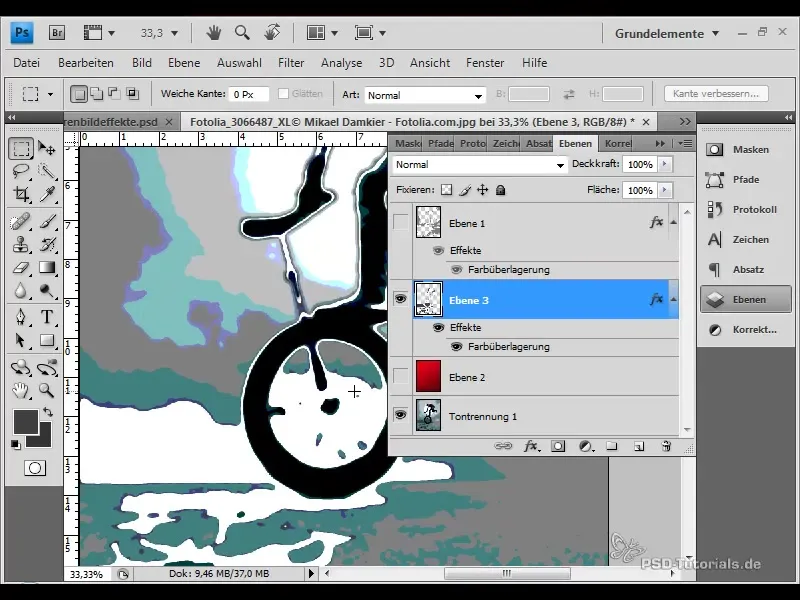
Pro zajištění toho, že všechny části vašeho designu jsou dobře viditelné, můžete použít vrstvenou masku. Vyberte štětec a malujte černě přes místa, která chcete skrýt.
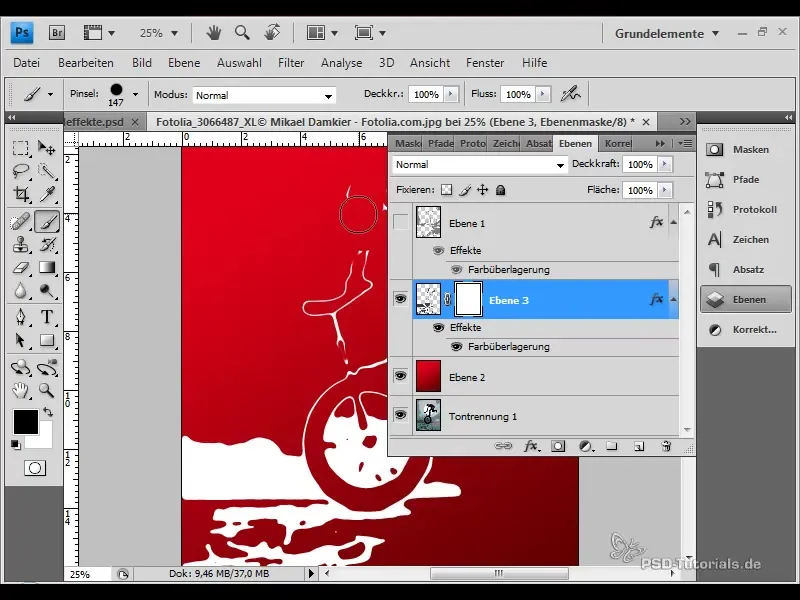
Pokud jste spokojeni s výsledkem, můžete kliknout na obě vrstvy a posunout je dolů. Tím získáte místo ke přidání textu.
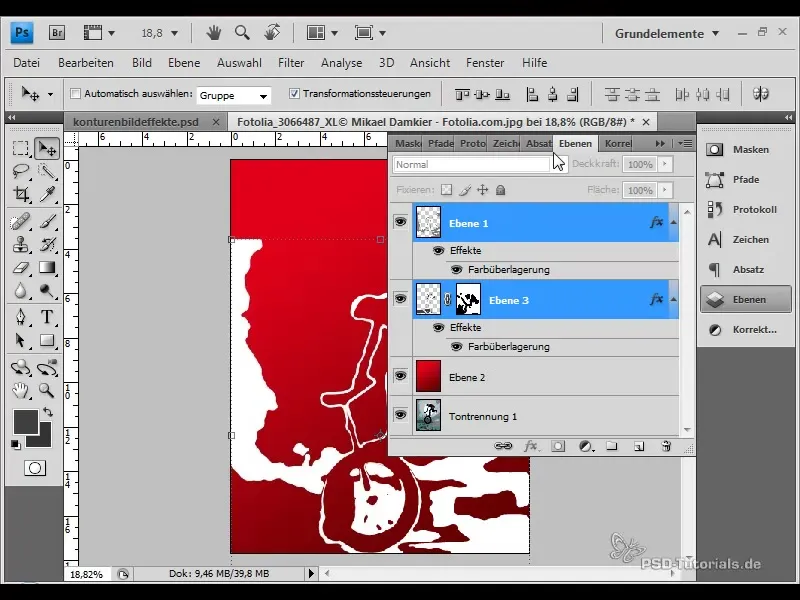
Použijte nástroj textu k přidání názvu události nebo dalších důležitých informací. Aby byl váš design kompletní, vyberte vhodný písmo a velikost. Skvělými možnostmi jsou například písma "Swatch" pro nadpis a "Myriad Pro" pro místo.
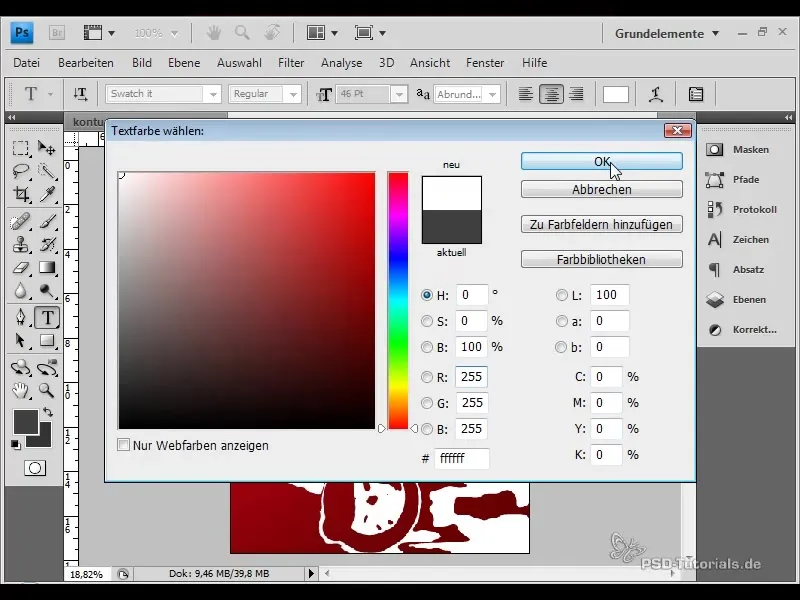
Aplikací stínových trhlin a nekonzistentní šířky linek dostanete efekt, který váš design zvýší. Tato technika je všestranná a snadno se přenáší na další obrázky pro vytváření různých designů.
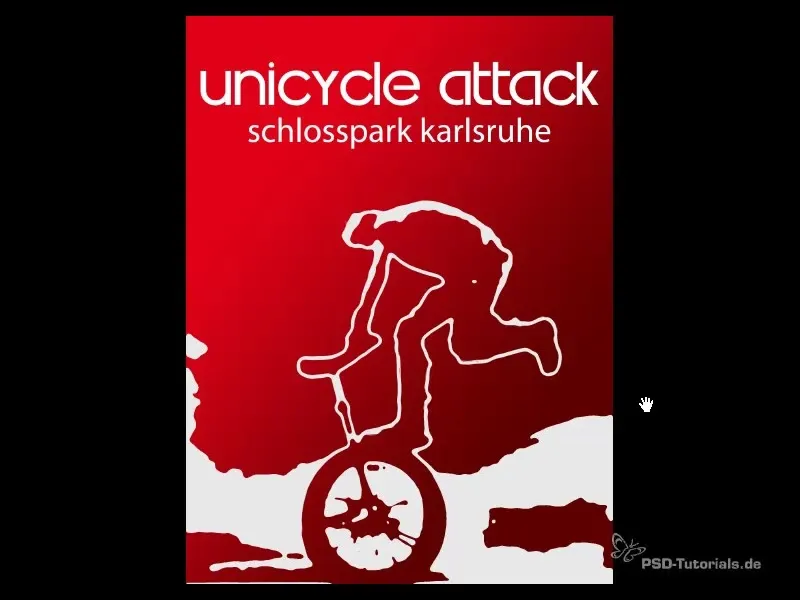
Shrnutí
S touto podrobnou příručkou jste se naučili všechny nezbytné kroky pro vytváření konturových efektů v programu Photoshop. Experimentujte s technikami a aplikujte je na různé projekty, abyste svůj design vyzdvihli.
Často kladené otázky
Jak dosáhnout konzistentně dobrých výsledků s konturovými efekty?Experimentováním s odstíny šedi a výběrem barev a používáním rozmazávacích filtrů dosáhnete optimálních výsledků.
Mohu tuto techniku použít i pro jiné formáty obrázků?Ano, tato technika funguje s různými formáty obrázků, pokud jsou nastavení upravena správně.
Musím si koupit Photoshop, abych mohl tuto techniku používat?Ano, použití těchto kroků vyžaduje použití Photoshopu, protože jsou závislé na specifických nástrojích a funkcích tohoto softwaru.


